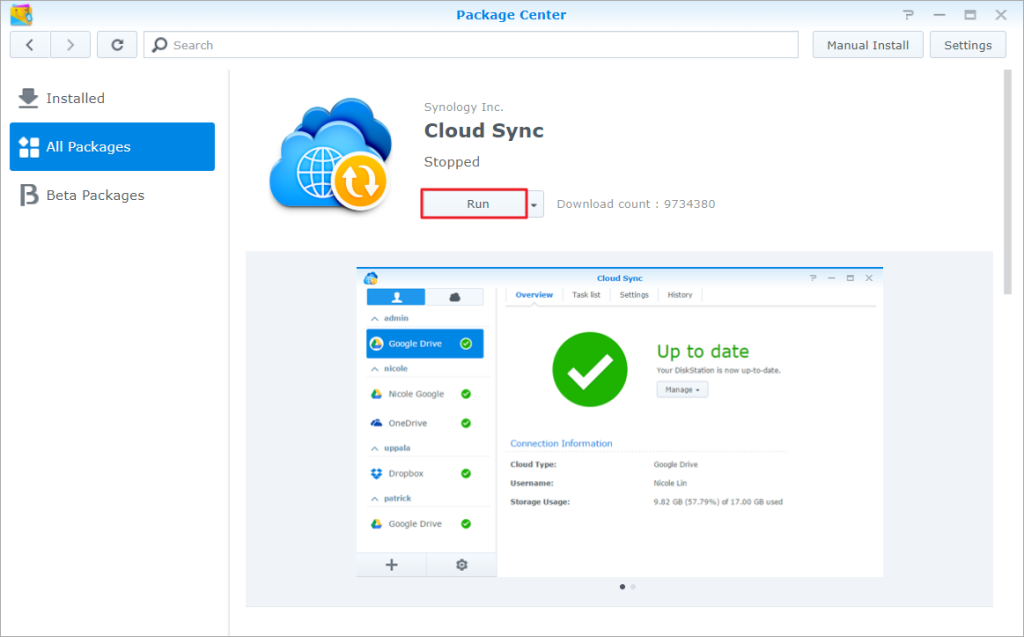HDSD Synology
Hướng dẫn đồng bộ dữ liệu giữa NAS Synology và Google Drive hoặc OneDrive bằng Cloud Sync
Cloud Sync là một tính năng đáng giá trên NAS Synology, giúp đồng bộ dữ liệu giữa nhiều dịch vụ đám mây khác nhau một cách nhanh chóng và hiệu quả. Với tính năng này, người dùng có thể dễ dàng truy cập và quản lý dữ liệu của mình từ nhiều thiết bị khác nhau, tăng tính linh hoạt và độ phân tán của hệ thống lưu trữ.Hôm nay Indata.vn sẽ giới thiệu về Cloud Sync và hướng dẫn đồng bộ dữ liệu giữa NAS Synology với Google Drive hoặc OneDrive
Tính năng của Cloud Sync trên NAS Synology
Cloud Sync là tính năng trên NAS Synology cho phép người dùng đồng bộ dữ liệu giữa NAS Synology và các dịch vụ đám mây khác nhau một cách nhanh chóng và tiện lợi. Tính năng này giúp cho người dùng có thể lưu trữ và quản lý dữ liệu của mình trên nhiều nền tảng khác nhau một cách dễ dàng, đồng bộ hóa và sao lưu dữ liệu một cách hiệu quả.
Những tiện ích mà Cloud Sync trên NAS Synology mang lại cho bạn
- Tiết kiệm thời gian và công sức quản lý dữ liệu
- Bảo vệ giữ liệu một cách an toàn
- Dễ dàng truy cập dữ liệu từ nhiều thiết bị khác nhau
- Tăng tính linh hoạt cho hệ thống dữ liệu
Hướng dẫn sử dụng Cloud Sync để đồng bộ dữ liệu giữa NAS Synology và Google Drive hoặc One Drive
1. Đồng bộ dữ liệu giữa NAS Synology và Google Drive
Google Drive là dịch vụ lưu trữ và đồng bộ hóa tệp cho Google phát triển. Hiện nay, đây là một trong những giải pháp lưu trữ tốt nhất, được mọi người sử dụng phổ biến, đặc biệt trong làm việc nhóm.Để có thể đồng bộ dữ liệu giữa NAS Synology và Google Drive ta thực hiện như sau:
Bước 1: Cài đặt ứng dụng Cloud Sync trên thiết bị NAS Synology
– Trên màn hình Desktop của NAS chọn mục Package Center,sau đó tìm và cái đặt ứng dụng có tên Cloud Sync
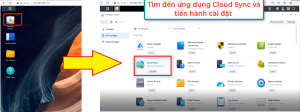
Bước 2: Chọn nền tảng lưu trữ đám mây muốn đồng bộ với NAS Synology
– Sau khi cài đặt xong,mở ứng dụng lên.Một hộp thoại lựa chọn các nền tảng lưu trữ đám mây phổ biến hiện nay có thể đồng bộ với thiết bị NAS
Chọn -> Google Drive
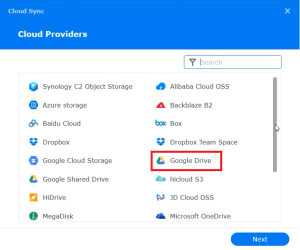
Bước 3: Đăng nhập tài khoản Google Drive
– Đăng nhập tài khoản Google Drive muốn đồng bộ với thiết bị
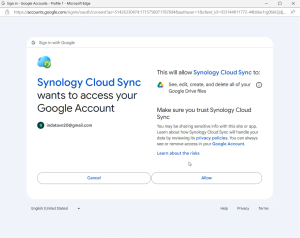
Bước 4: Thiết lập thư mục và chế độ đồng bộ dữ liệu
– Sau khi đăng nhập và liên kết Google Drive với thiết bị NAS,một hộp thoại sẽ hiện lên.Lựa chọn thiết lập như sau:
- Local path: Thư mục lưu trữ trên NAS
- Remote path:Thư mục cần đồng bộ trên đám mây
- Sync direction: Phương thức đồng bộ
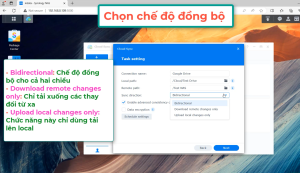
– Chọn Next -> Done để hoàn tất quá trình thiết lập
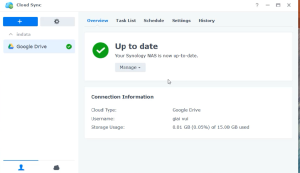
Như vậy là đã đồng bộ thành công dữ liệu giữa NAS Synology và Google Drive,bạn có thể thử upload dữ liệu lên cả 2 để kiếm tra khả năng đồng bộ.
2.Đồng bộ dữ liệu giữa NAS Synology và OneDrive
Thiết lập đồng bộ dữ liệu giữa NAS Synology và nền tảng lưu trữ OneDrive cũng tương tự như với Google Drive
Bước 1: Thực hiện cài đặt Cloud Sync ( Giống như cài đặt ở bước 1 bên trên )
Bước 2: Lựa chọn nên tảng lưu trữ OneDrive để đồng bộ với thiết bị NAS
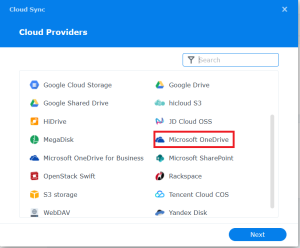
Bước 3: Đăng nhập tài khoản OneDrive
– Thực hiện đăng nhập vào tài khoản OneDrive muốn đồng bộ với thiết bị NAS
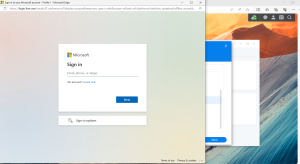
Bước 4: Thiết lập thư mục và chế độ đồng bộ dữ liệu
– Thực hiện tương tự bước 4 ở mục thiết lập đồng bộ giữa NAS và Google Drive
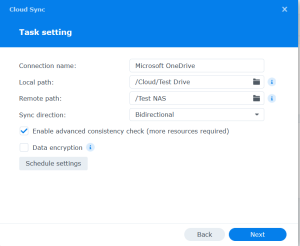
– Chọn Next -> Done để hoàn tất quá trình thiết lập
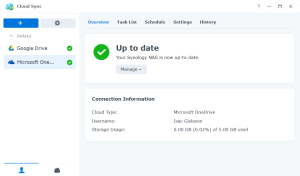
Như vậy là đã đồng bộ thành công dữ liệu giữa NAS Synology và OneDrive.